今天要做另一個重要功能,我們要讓使用者能根據選擇的公路類型(國道/省道)和輸入的里程數,從預載的 CSV 資料中進行搜尋,並在地圖上精準標示出對應的地理位置。
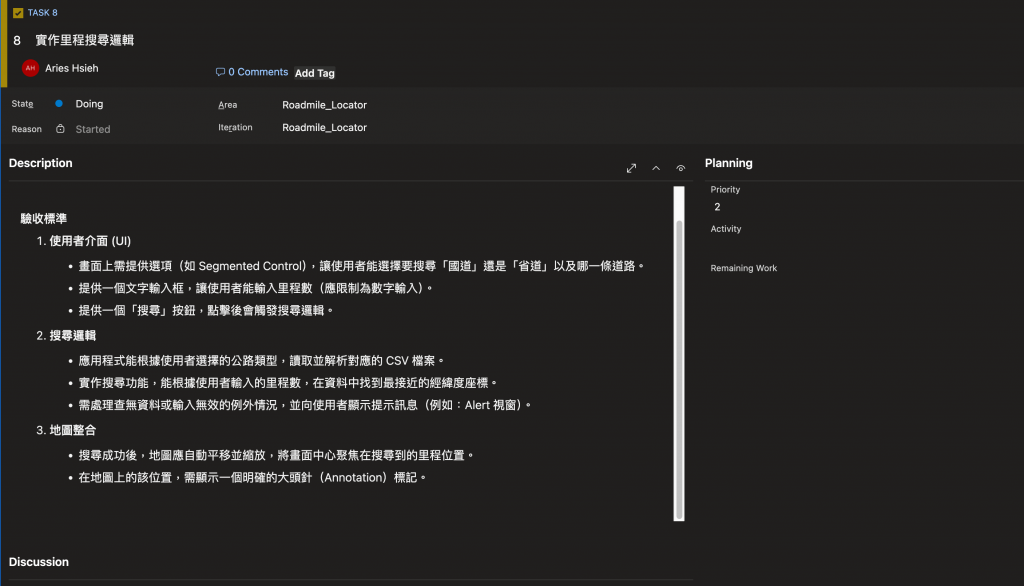
可以在 Description 當中詳細描述這張 task 要完成些什麼事情,訂定「驗收標準(Acceptance Criteria)」。這是用來明確定義該 task 完成的條件和品質要求,確保開發人員和 user 對任務的完成有共同認知。即使是 Basic 架構,清楚的驗收標準依然能幫助提升開發效率和品質,避免誤解或遺漏需求。
那就來解決掉這張 task 吧!
里程搜尋這個任務,可以拆分成三大區塊:
輸入
搜尋
顯示
但是,其實資料來源內容不太相同,解析規則要怎麼處理就會是個問題,例如國道牌面格式是「014K+800」,省道是「5.1」這種浮點數字串。重點是要將把人看得懂的牌面,轉成程式能比較的數字。哪些算、哪些不算,遇到異常如何處理,重點應該在這裡。
至於搜尋邏輯採「最近距離」而不是「完全匹配」的原因很簡單:資料可能不完整。這是資料源的限制,只能說這是一種取捨。如果最近的點也超過 2 公里,就直接回「查無合理結果」,避免在資料有缺或輸入不準時,硬給一個很遠的點誤導使用者。若兩個點距離一樣近,可以選「里程較小」或「較大」,比較符合沿著里程增加方向搜尋的直覺。
另外,搜尋邏輯的效能,先採取 linear time 就好,先把功能跑起來,目前手機端資料量還在可接受範圍內,未來若有進一步需要,效能不夠再談索引或空間資料結構,現階段主要先以完成 MVP 為主。
我們目前的資料有國道與省道,因為之後的資料、邏輯都會個別綁定在這兩個類型上,因此我們可以用 enum 來列舉這兩個項目:
enum RoadCategory: String, CaseIterable, Identifiable {
case highway = "國道"
case provincial = "省道"
var id: String { rawValue }
}
這裡遵循了兩個特殊協定,CaseIterable 是為了讓 enum 能用 allCases 列出所有選項,方便做需要迭代的 Picker/Segment。而 Identifiable + var id 是讓每個選項有唯一識別,如此一來可以用 rawValue 當 id,可直接被 ForEach 使用,不必再加上 id: \.self。
有了 enum,可以先來做國道/省道的選項,通常會使用 Segment:
struct ContentView: View {
@State private var category: RoadCategory = .highway
var body: some View {
VStack(alignment: .leading, spacing: 12) {
// 類型選擇
Picker("公路類型", selection: $category) {
ForEach(RoadCategory.allCases) { category in
Text(category.rawValue).tag(category)
}
}
.pickerStyle(.segmented)
}
}
}
這裡使用的 SwiftUI 元件是 Picker,pickerStyle 選擇 segmented。在 Picker 當中,迭代 RoadCategory enum,並對每一個項目使用 .tag,這樣被綁定的 category 變數才會知道使用者選了哪一個選項。
接著要建立一個道路選擇器讓使用者選擇例如哪一條省道,這裡也用 Picker 就好:
@State private var selectedRoad: String = ""
// ...
Picker("選擇道路", selection: $selectedRoad) {
ForEach(availableRoadNumbers, id: \.self) { roadNumber in
Text(roadNumber).tag(roadNumber)
}
}
這裡用 availableRoadNumbers 這個 computed property (計算屬性) 來動態產生道路清單。它會根據使用者選擇的 category,決定要處理國道還是省道的資料。
private var availableRoadNumbers: [String] {
switch category {
case .highway:
let all = dataManager.highwayMarkers.map { $0.roadNumber }
return uniqueSortedRoadNumbers(from: all)
case .provincial:
let all = dataManager.provincialMarkers.map { $0.roadNumber }
return uniqueSortedRoadNumbers(from: all)
}
}
第一步,我們用 map 這個高階函式,把每一筆物件 map 成單純的 roadNumber 字串。這裡會回傳充滿重複資料的原始道路編號陣列。
補充說明:$0 是 closure 中第一個參數的簡寫。當 closure 只用到一個參數時,可以用 $0 取代命名參數。例如 .map { $0.roadNumber } 其實等同於 .map { item in item.roadNumber }。
但這個原始陣列還不能直接用,所以最後,我們把這個列表交給 uniqueSortedRoadNumbers() 這個函式,回傳一個乾淨、唯一且排序正確的清單給 Picker 使用。
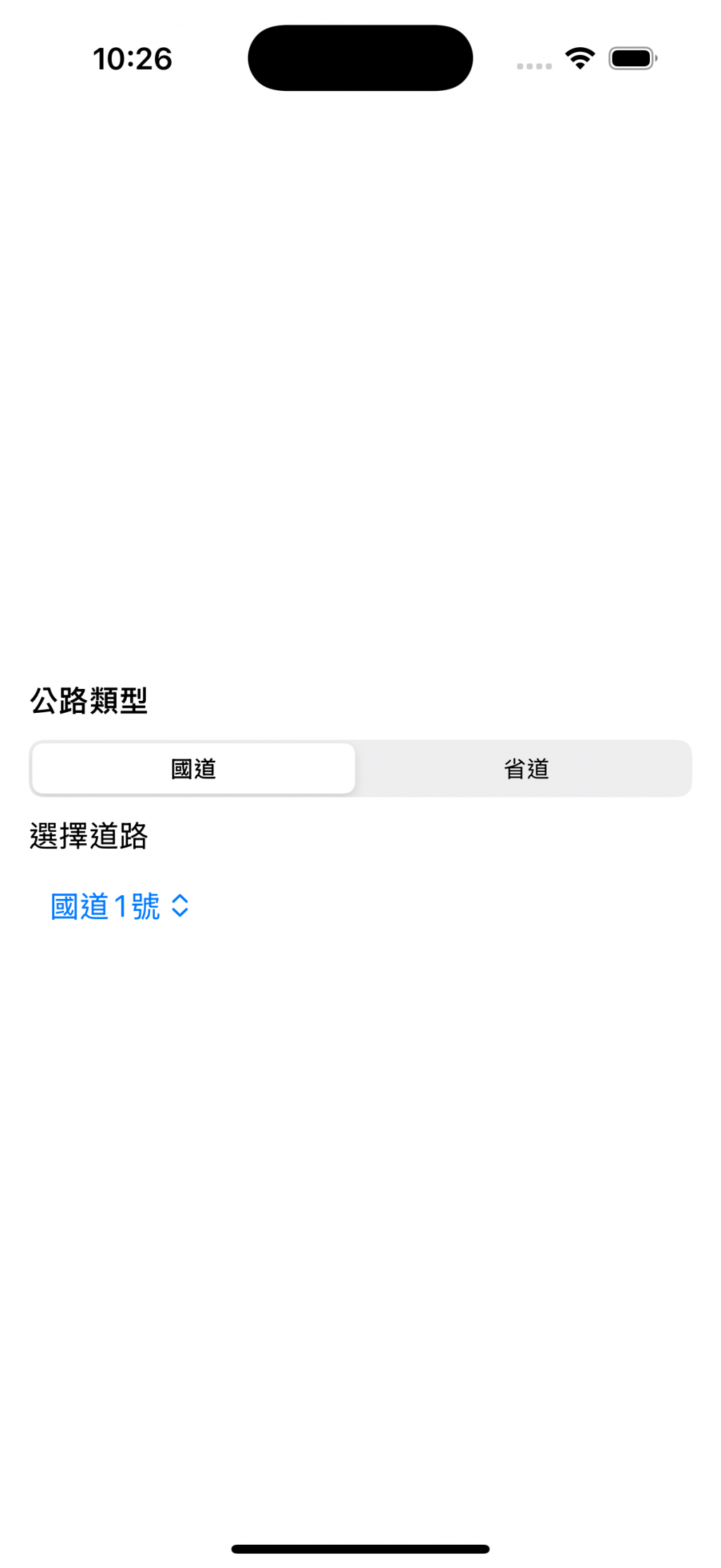
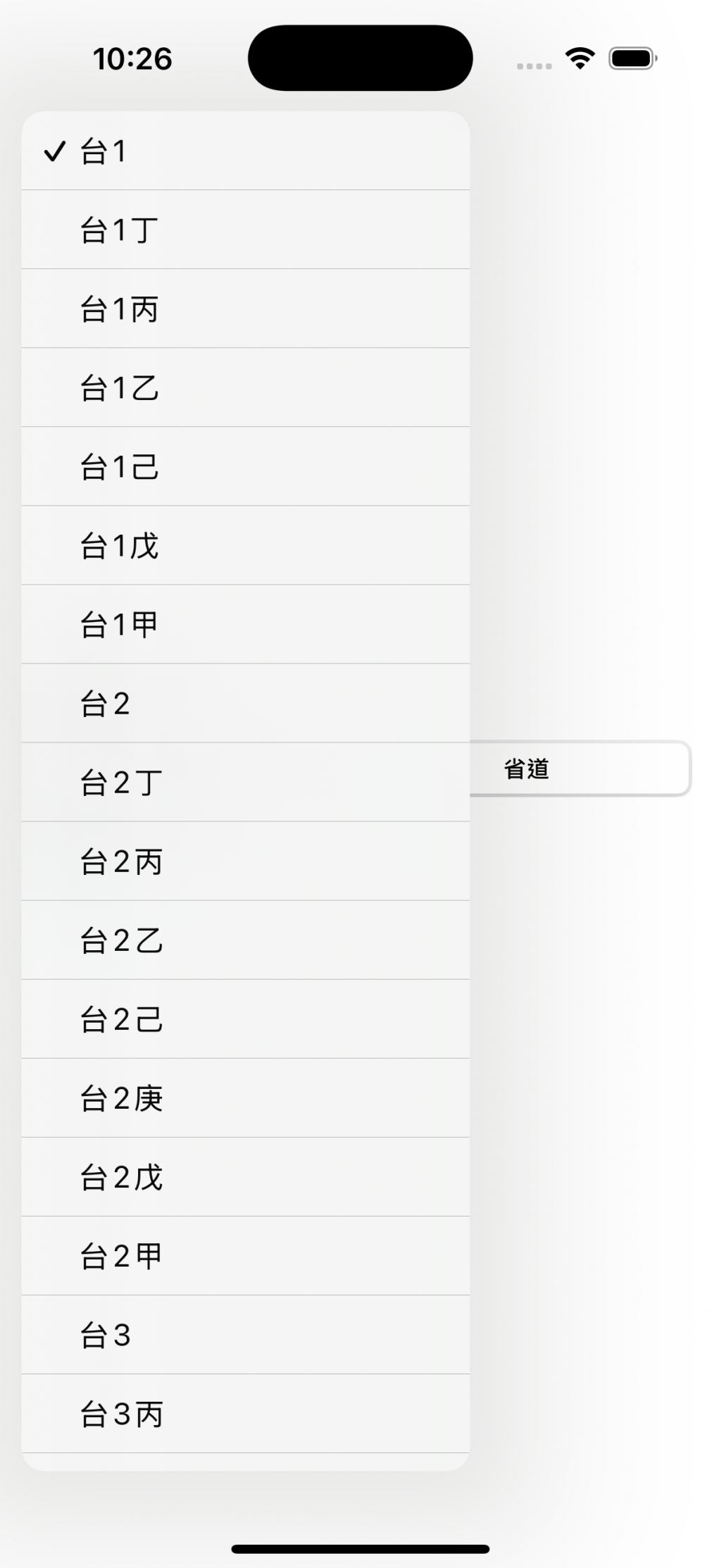
Good, 把列表整理出來了~
先把基本的搜尋框 UI 建構起來,使用 TextField,並指定 .keyboardType 為數字鍵盤,以及使用 Button 建立搜尋按鈕,並將兩者放入 HStack 水平堆疊。
struct ContentView: View {
@State private var category: RoadCategory = .highway
@State private var selectedRoad: String = ""
@State private var mileageInput: String = "" // 新增里程輸入的狀態變數
var body: some View {
VStack(alignment: .leading, spacing: 12) {
// ... Picker 程式碼 ...
HStack {
TextField("請輸入里程數(例如 105.5)", text: $mileageText)
.keyboardType(.decimalPad)
.textFieldStyle(.roundedBorder)
Button("搜尋") {
searchAction()
}
.buttonStyle(.borderedProminent)
.disabled(!canSearch)
}
}
}
}
這邊為了增進使用者體驗以及避免誤按按鈕,我們可以用 .disable 修飾符,綁定 canSearch 計算屬性,在不允許/無法搜尋的情況禁用搜尋按鈕。
private var dataLoaded: Bool {
!dataManager.highwayMarkers.isEmpty || !dataManager.provincialMarkers.isEmpty
}
private var canSearch: Bool {
dataLoaded && !selectedRoad.isEmpty && Double(mileageText) != nil
}
然後是地圖的部分:
struct ContentView: View {
// ...
@State private var cameraPosition: MapCameraPosition = .automatic
// ...
var body: some View {
// ...
Map(position: $cameraPosition) {
}
.mapControls {
MapUserLocationButton()
MapCompass() // 指北針
MapScaleView() // 比例尺
}
.frame(maxWidth: .infinity, maxHeight: .infinity)
.cornerRadius(12)
// ...
}
}
基本的 UI 雛形出來了~
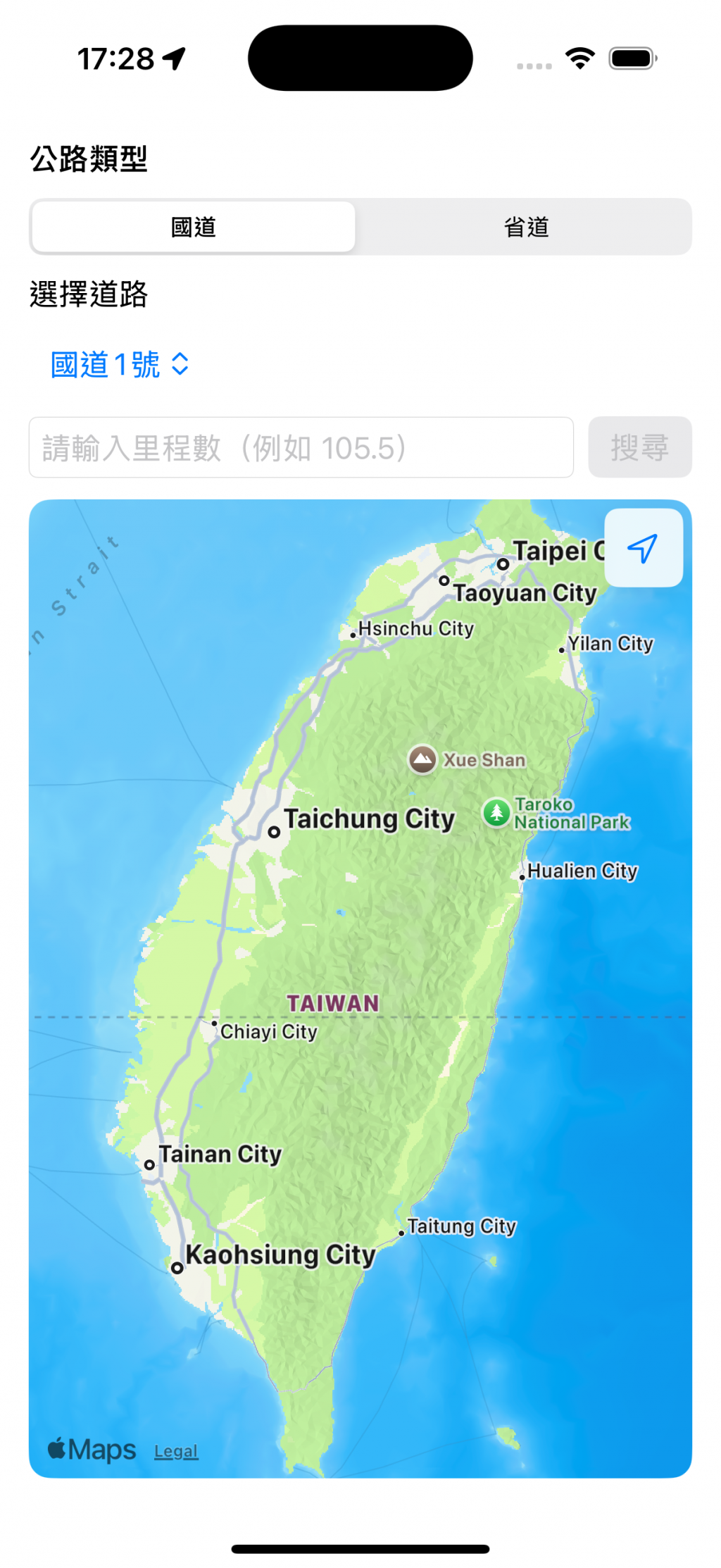
今天我們把里程搜尋功能的公路類型及道路列表給建立起來了。從定義 RoadCategory enum 開始,我們用 SwiftUI 的 Picker 和 SegmentedPickerStyle 快速搭建了公路類型與道路選擇的 UI。接著,我們透過一個計算屬性 (availableRoadNumbers),結合 map 函式與一個處理排序和唯一性的輔助函式,成功地讓道路選單能根據使用者選擇的類型動態更新。
明天我們就要來填上核心的「搜尋」與「顯示」邏輯了,包含處理里程輸入,接收並驗證使用者輸入的公里數,並實作搜尋函式,處理不同里程格式的解析,找出最近的地理位置,最後在地圖上顯示結果。
完成這幾步,我們最關鍵的功能就算大功告成了!
